[5 Modi] Come recuperare file eliminati definitivamente da Google Drive
Google Drive ha una funzione di salvataggio automatico, ma potresti riscontrare l’eliminazione accidentale di file, come recuperare file eliminati definitivamente da Google Drive? Questo articolo ti introdurrà a 5 diversi modi per recuperare file cancellati da Google Drive.
Google Drive è un’ottima piattaforma per coloro che desiderano archiviare file importanti. Il gigante dei motori di ricerca ti offre 15 GB di spazio di archiviazione gratuito. Ma se hai perso file, come recuperare definitivamente l’eliminazione di file google drive? Potresti pensare che recuperare i file cancellati sia impossibile, ma in questo articolo ti diremo come recuperare i file persi, soprattutto se vengono eliminati definitivamente da Google Drive. Ti forniremo vari metodi che puoi implementare immediatamente.
Recupera file cancellati dal cestino di Google Drive
In passato, solo l’iPhone aveva la funzione di cestino dei file, motivo per cui il sistema ios è più attraente del sistema Android. Ma Google ha finalmente incluso la funzione anche in Android 12. Quando elimini un file da Google Drive, viene automaticamente spostato nella cartella cestino. Quindi, se vuoi recuperare un file che è stato cancellato accidentalmente, puoi andare nel cestino del tuo telefono e provare a vedere se riesci a trovare il file che desideri. Se il file esiste ancora, puoi fare clic direttamente su Ripristina.
- Apri l’applicazione desktop Google Drive.
- Fai clic sul cestino per visualizzare i file eliminati. Fai clic con il tasto destro sul file da ripristinare.
- Fai clic sul pulsante Ripristina per recuperare i file di Google Drive.
Questo metodo è valido solo entro 30 giorni dall’eliminazione del file, quando un file raggiunge il limite di tempo, verrà eliminato definitivamente dal Cestino.
Come recuperare i file eliminati definitivamente da Google Drive (Il modo migliore)
Se hai eliminato i file più di 30 giorni fa che ne ha causato l’eliminazione definitiva o hai eliminato molti file di recente e non riesci a trovare i file nel cestino per ripristinarli. C’è un modo per recuperare le foto cancellate definitivamente da Google Drive? Abbiamo un software di recupero dati Android molto professionale: DroidKit, usalo per ripristinare facilmente i tuoi file di cui è stato eseguito il backup su Google Drive. Ti aiuta a ripristinare i file dal tuo smartphone anche senza alcun backup.
Droidkit
- Un clic per estrarre e scaricare file, WhatsApp, foto, video e altri dati da Google Drive
- Non solo può ripristinare i dati Android, ma ha anche una potente funzione di sblocco per rimuovere vari blocchi dello schermo sui dispositivi Android
- Possibilità di bypassare Rimuovi il blocco Samsung frp tramite l’account Google
- Supporta tutti i tipi di dispositivi Android, come Samsung, HTC, Lenovo, Huawei, Xiaomi, Oppo, LG, ecc.
Download Gratis * 100% pulito e sicuro
Passo 1. Scaria DroidKit sul computer >Seleziona Estrai dati > Da Account Google.
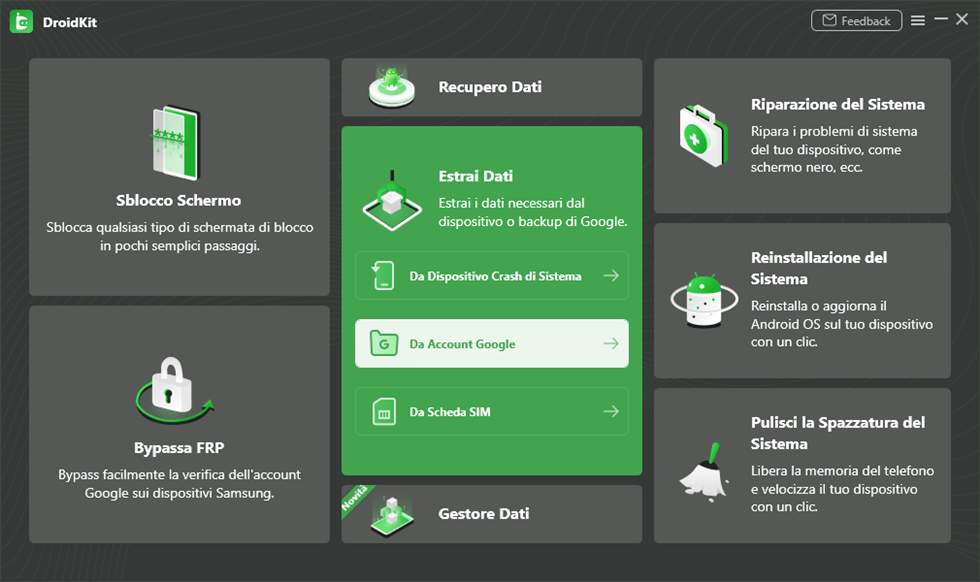
Estrai dati da Account Google
Passo 2. Collega il tuo dispositivo Android al computer, quindi seleziona l’opzione Google Drive e fai clic sul pulsante “Avanti”.
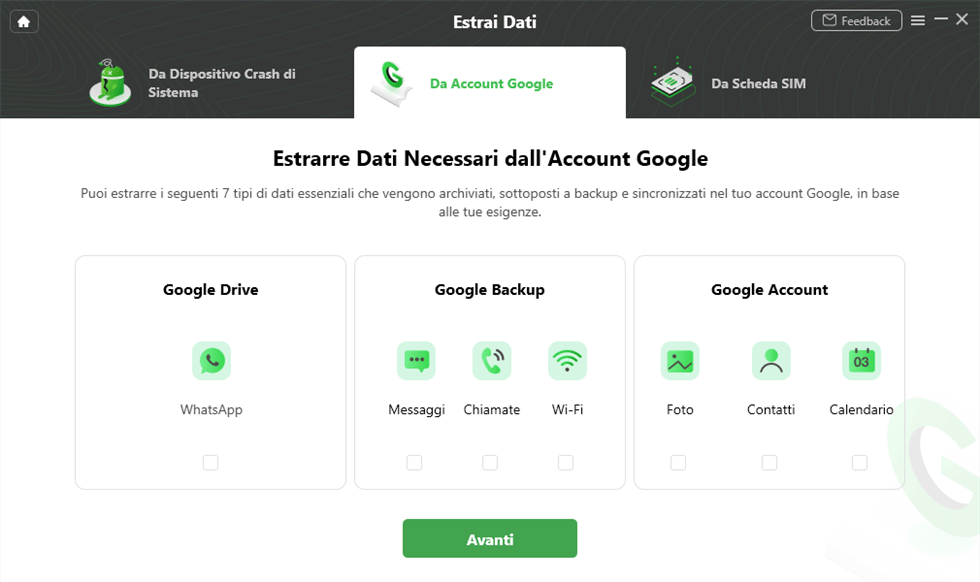
Seleziona Account Google
Passo 3. Accedi al tuo account Google.
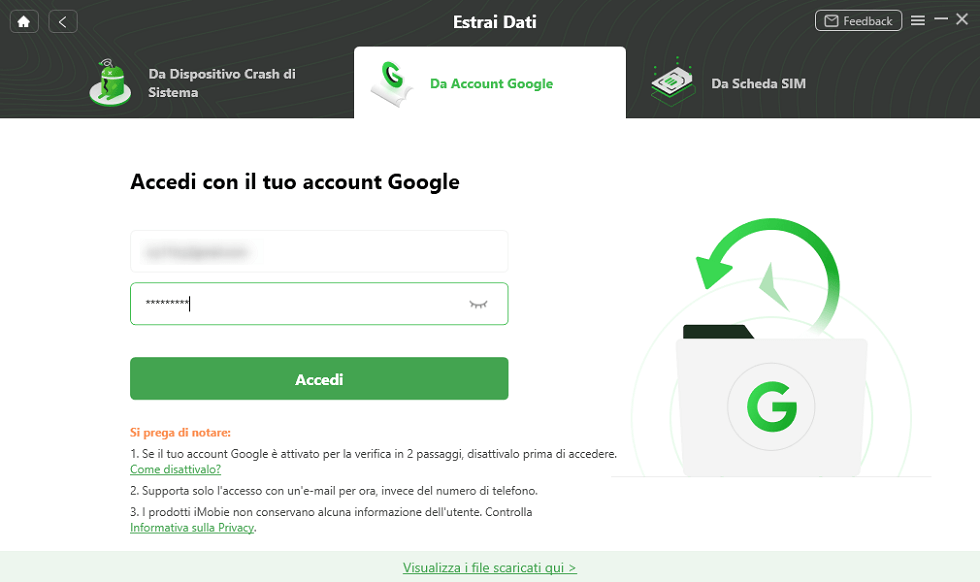
Accedi al tuo account Google
Quindi fai clic su “Continua” e attendi l’autorizzazione.
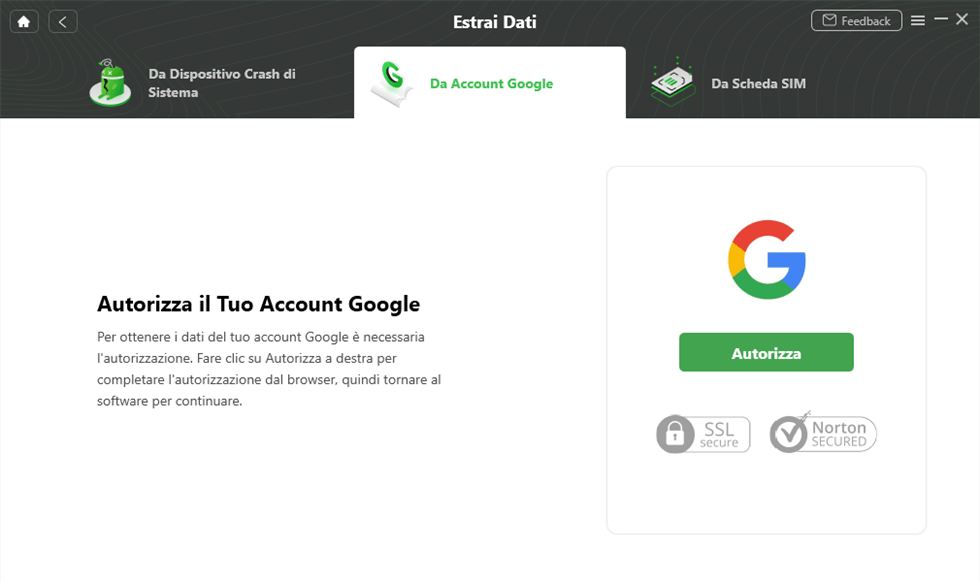
Autorizza il tuo account Google
Passo 4. Seleziona il backup che desideri scaricare e puoi visualizzare i dati nell’opzione backup dopo il completamento. Visualizza in anteprima i dati che devi estrarre, quindi seleziona e fai clic su “Al dispositivo” o “Al PC”.
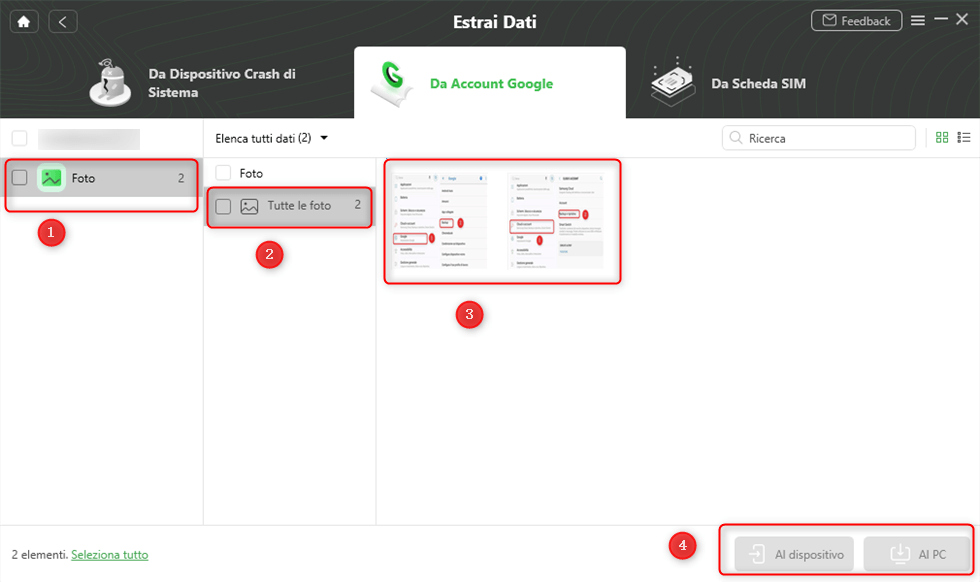
Visualizza in anteprima i dati da google account
Recupera i file di Google Drive eliminati dal backup
Se hai sempre avuto l’abitudine di utilizzare Google Drive sul desktop, puoi utilizzare direttamente il suo driver per ripristinare i file. Cerca su Google Drive direttamente nella casella di ricerca sul desktop del computer per trovare i tuoi file (puoi distinguere i file in base al suffisso del nome). Una volta trovato, caricalo nuovamente sull’unità.
Questo metodo deve disporre della configurazione di backup/sincronizzazione automatica su Google Drive prima di poter essere utilizzato.
Ripristina i file da Google Workspace
Basato sull’enorme ecosistema software di Google, per facilitare agli utenti il coordinamento e la gestione dei prodotti Google, Google ha lanciato Google Workspace (precedentemente G Suite), che è un insieme di strumenti software per la produttività e la collaborazione nel cloud e software forniti da Google su abbonamento . Include le popolari applicazioni Web di Google, tra cui Gmail, Google Drive, Google Chat, Google Calendar e Google Docs. Puoi utilizzare questo potente software per recuperare i dati che hai eliminato.
- Accedi a Google Workspace con il tuo account amministratore (che non termini con @gmail.com).
- Nella console di amministrazione, seleziona Google Drive > Gestisci Google Drive.
- Fai clic su Gestisci unità condivisa, trova il file che ti serve e poi fai clic su “Ripristina”
Ma Google Workspace richiede di pagare $ 5 al mese o $ 50 all’anno.
Contatta l’assistenza ufficiale di Google
Se non hai un computer con te, non hai attivato il servizio Google Workspace, non attivi il backup automatico di Google Drive, ma non vedi l’ora di ripristinare i tuoi file, puoi anche scegliere di visitare Supporto tecnico di Google per risolvere il tuo problema. Naturalmente, il tasso di successo di questo metodo è molto basso e ci vuole tempo per aspettare.
- Per segnalare un problema da Google Drive, vai innanzitutto su drive.google.com.
- Fare clic su Aiuto > Invia feedback.
- Inserisci il tuo feedback e fai clic su invia.
Conclusione
Ti abbiamo mostrato vari metodi su come recuperare file eliminati definitivamente da Google Drive. Inoltre, abbiamo analizzato per te i passaggi specifici e le insidie di ciascun metodo. Infine, concludiamo la descrizione con importanti suggerimenti sul recupero dei file persi. Ovviamente, utilizzare Droidkit per recuperare i file o le cartelle originali di Google Drive è anche la soluzione migliore per recuperare i file eliminati definitivamente da Google Drive. Qual è il tuo metodo preferito per recuperare i file su Google Drive? Hai qualcosa che vuoi condividere? Fateci sapere nella sezione commenti qui sotto.
Download Gratis * 100% pulito e sicuro
Domande relative al prodotto? Contatta il nostro team di supporto per ottenere una soluzione rapida >

